
Installation du pilote Plug-in PS
-
Insérez le CD-ROM du pilote dans le lecteur de CD-ROM.
-
Si la fenêtre [Contrôle de compte d'utilisateur] apparaît, cliquez sur [Oui] ou [Continuer].
-
Assurez-vous que le menu du CD s'affiche et passez ensuite à l'étape 2.
-
Si le menu CD n'est pas affiché, double-cliquez sur [Autorun.exe] sur le CD-ROM et passez à l'étape 4.
-
-
Sélectionnez [Installation imprimante] et [PS].
-
Cliquez sur [Pilote Plug-in PS] et sur [FR].
Le programme d'installation du pilote d'imprimante démarre.
-
Cliquez sur [Suivant].
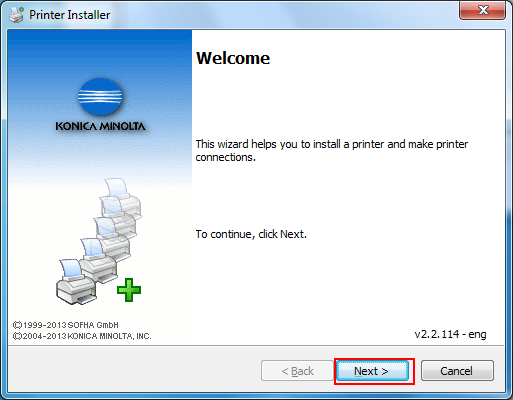
-
Entrez le nom d'imprimante ou l'adresse IP et cliquez sur [Suivant].
-
Si vous sélectionnez [Imprimante réseau ou adresse IP], cliquez sur [Suivant] pour aller à l'étape 6.
-
Si vous souhaitez vous connecter à l'autre imprimante, sélectionnez [Autre connexion] et cliquez sur [Suivant].
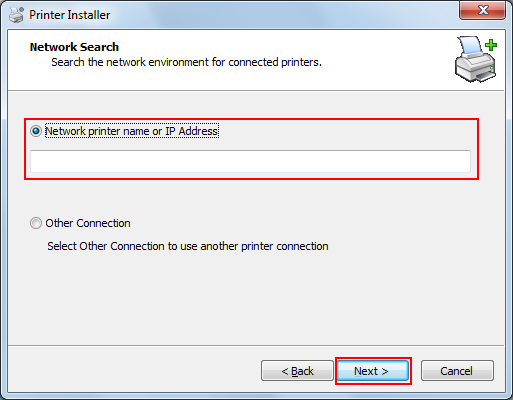
-
[Nom de l'imprimante réseau ou adresse IP] :
La machine est définie comme imprimante Windows.
L'imprimante est créée avec le port Ipr utilisé (par ex.: myprinter:print.).
-
[Autre connexion] :
Vous pouvez spécifier l'autre connexion imprimante (NetBIOS ou port 9100).
-
-
Lorsque vous sélectionnez [Autre connexion], sélectionnez la connexion de l'imprimante et cliquez sur [Suivant].

-
Si vous utilisez le système DNS dans le réseau, l'administrateur doit vérifier si le nom du réseau spécifié sur la machine correspond au nom de réseau enregistré dans le système DNS.
-
-
Sélectionnez le nom de l'imprimante et cliquez sur [Suivant].
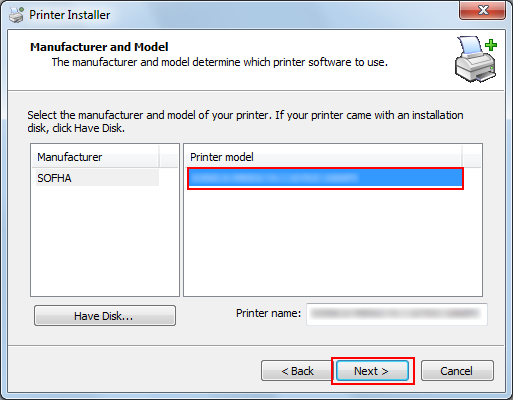
-
La liste Modèles d'imprimante affiche toutes les imprimantes que vous pouvez installer. Si le nom d'imprimante recherché n'y est pas, cliquez sur [Disque fourni] et sélectionnez le fichier [Setup.inf].
-
-
Sélectionnez [Oui] ou [Non] comme réglage par défaut de l'impression recto-verso et cliquez sur [Suivant].
-
[Non] : le réglage est désactivé par défaut (recto).
-
[Oui] : le réglage est activé par défaut (recto-verso).
-
-
Cliquez sur [Terminer].
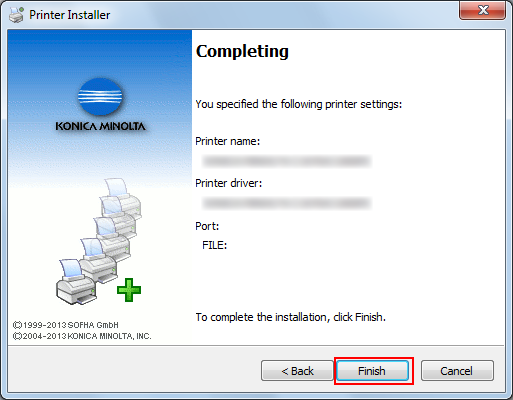
L'installation est terminée.
-
Une fois l'imprimante installée, vous pouvez la sélectionner sur l’écran d'impression de l'application.
-